- Ten kod błędu oznacza, że nie będziesz mógł się zrelaksować oglądając swoje ulubione programy.
- Aby rozpocząć rozwiązywanie tego problemu, zaktualizuj system operacyjny, a następnie zresetuj Netflix.
- Sprawdź nasze Centrum Netflix aby uzyskać więcej informacji, które mogą pomóc.
- Jeśli chcesz zobaczyć sekcję, która obejmuje wszystkie problemy związane z Netflix, odwiedź naszą obszerną Strona naprawy błędów Netflix.

To oprogramowanie sprawi, że sterowniki będą działały, dzięki czemu będziesz chroniony przed typowymi błędami komputera i awariami sprzętu. Sprawdź teraz wszystkie sterowniki w 3 prostych krokach:
- Pobierz poprawkę sterownika (zweryfikowany plik do pobrania).
- Kliknij Rozpocznij skanowanie znaleźć wszystkie problematyczne sterowniki.
- Kliknij Zaktualizuj sterowniki aby uzyskać nowe wersje i uniknąć wadliwego działania systemu.
- DriverFix został pobrany przez 0 czytelników w tym miesiącu.
Błąd U7361-1253-C00D6D79 to problem z przesyłaniem strumieniowym, który może wystąpić w systemie Windows 10 Netflix aplikacja.
Komunikat o błędzie U7361-1253-C00D6D79 stwierdza: Ups, coś poszło nie tak…Mamy teraz problemy z odtworzeniem tego tytułu. W związku z tym użytkownicy nie mogą odtwarzać wybranych tytułów filmów Netflix, gdy wystąpi ten błąd.
W dzisiejszym przewodniku omówimy niektóre z najlepszych metod wypróbowania w tej sytuacji. Czytaj dalej, aby uzyskać więcej informacji.
Jak mogę naprawić kod błędu Netflix U7361-1253-C00D6D79?
1. Otwórz narzędzie do rozwiązywania problemów z aplikacją Windows Windows
- Narzędzie do rozwiązywania problemów z aplikacją Windows może się przydać do naprawy kodu błędu Netflix U7361-1253-C00D6D79. Najpierw kliknij Wpisz tutaj, aby wyszukaćprzycisk paska zadań.
- Następnie wpisz rozwiązywać problemy w polu wyszukiwania.
- Kliknij opcję Rozwiąż problemy z ustawieniami, aby otworzyć tę kartę Ustawienia.
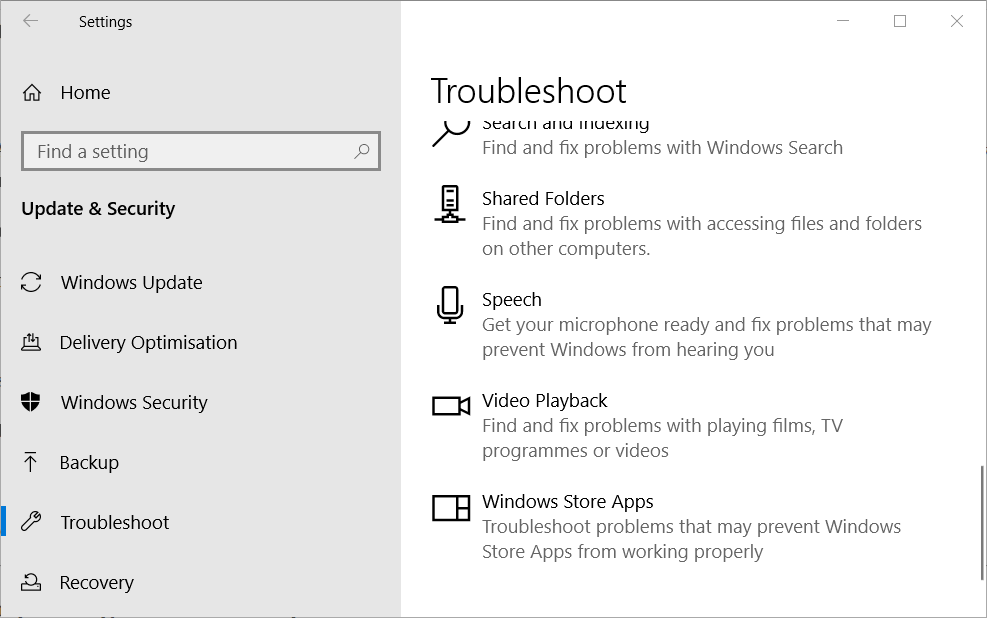
- Wybierz Aplikacje Windows Store w Ustawieniach.
- Kliknij Uruchom narzędzie do rozwiązywania problemów przycisk, aby otworzyć okno aplikacji Sklepu Windows.

- Zapoznaj się z potencjalnymi poprawkami, które może dostarczyć narzędzie do rozwiązywania problemów.
2. Sprawdź oczekujące aktualizacje systemu Windows 10
- Niektórzy użytkownicy mogą potrzebować zainstalować oczekujące aktualizacje systemu Windows 10, aby naprawić kod błędu Netflix U7361-1253-C00D6D79. Aby to zrobić, otwórz pole wyszukiwania.
- Następnie wejdź aktualizacja aby wyszukać Sprawdź aktualizacje.
- Kliknij Sprawdź aktualizacje, aby otworzyć tę kartę Ustawienia.
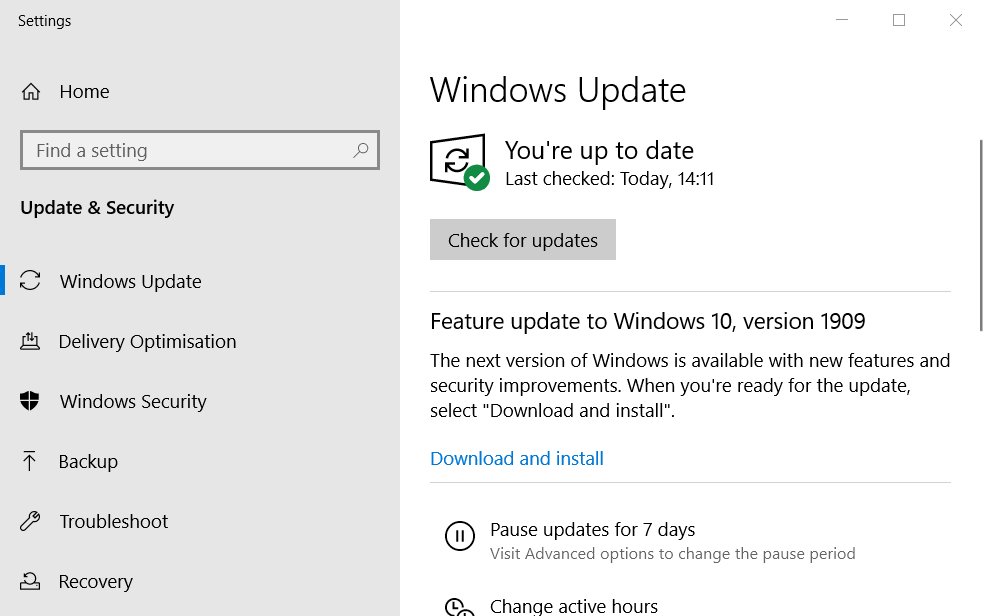
- Kliknij Sprawdź aktualizacje przycisk, aby pobrać i zainstalować oczekujące aktualizacje.
- Uruchom ponownie system Windows 10 po jego aktualizacji.
3. Zaktualizuj aplikację Netflix
- Upewnij się, że Twoja aplikacja Netflix ma najnowszą wersję. Aby sprawdzić aktualizacje Netflix, kliknij Sklep Microsoft na Menu startowe.
- Kliknij Zobacz więcej przycisk, aby otworzyć menu pokazane bezpośrednio poniżej.
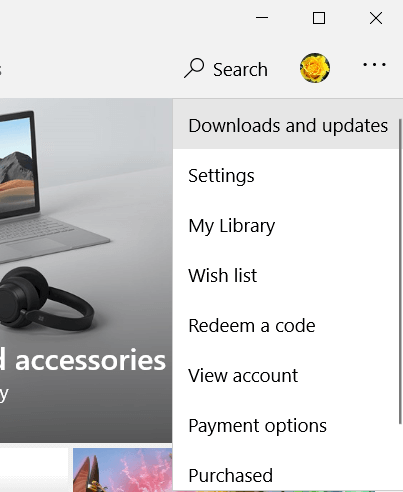
- Następnie wybierz Pobieranie i aktualizacje w menu.

- Kliknij Pobierz uaktualnienia przycisk, aby sprawdzić i pobrać dostępne aktualizacje aplikacji.
4. Zresetuj Netflix
- aplikacja Resetowanie opcja może rozwiązać kod błędu Netflix U7361-1253-C00D6D79. Wchodzić aplikacje w systemie Windows 10 Wpisz tutaj, aby wyszukać pole.
- Kliknij Aplikacje i funkcje, aby otworzyć Ustawienia, jak pokazano bezpośrednio poniżej.
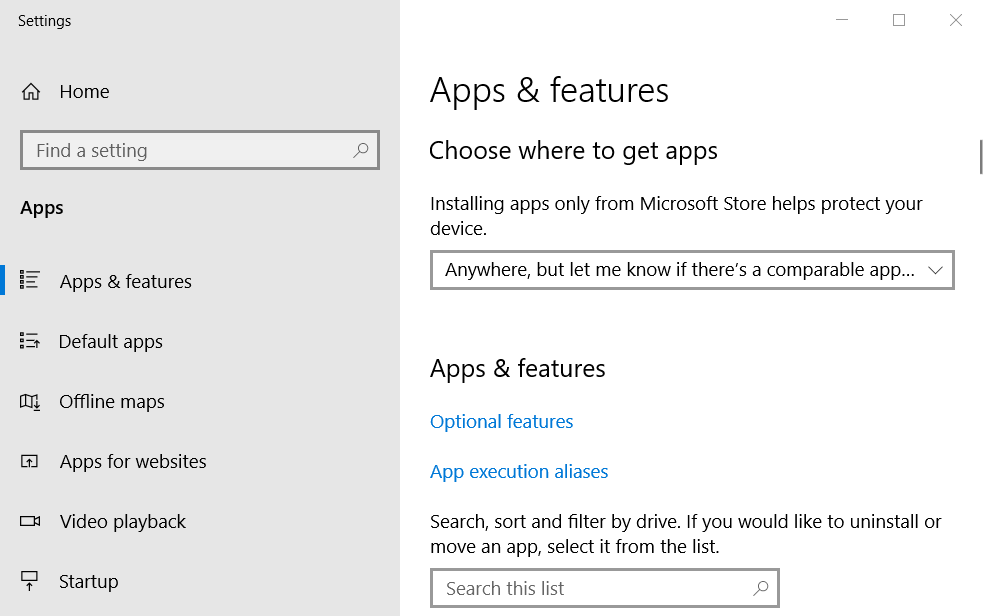
- Wybierz aplikację Netflix i kliknij jej zaawansowaneopcje połączyć.
- wciśnij Resetowanie przycisk.

- Kliknij Resetowanie ponownie, aby wyczyścić dane aplikacji.
5. Zainstaluj ponownie Netflix
- Możesz także spróbować ponownie zainstalować Netflix zamiast go resetować. Aby to zrobić, otwórz kartę Aplikacje i funkcje, jak opisano dla rozdzielczości czwartej.
- Wybierz aplikację Netflix i kliknij jej Odinstaluj przycisk.
- Następnie uruchom ponownie system Windows.
- Otwórz aplikację Netflix Strona sklepu MS.

- Kliknij Otrzymać aby ponownie zainstalować Netflix.
6. Usuń pobrany tytuł ruchu
- Może się zdarzyć, że pojawia się błąd tytułu filmu U7361-1253-C00D6D79, ponieważ nie został pobrany poprawnie. Aby usunąć pobrany tytuł filmu, otwórz Aplikacja Netflix.
- Kliknij aplikację Menu przycisk.
- Wybierz Moje pliki do pobrania aby otworzyć listę pobranych tytułów filmów Netflix.
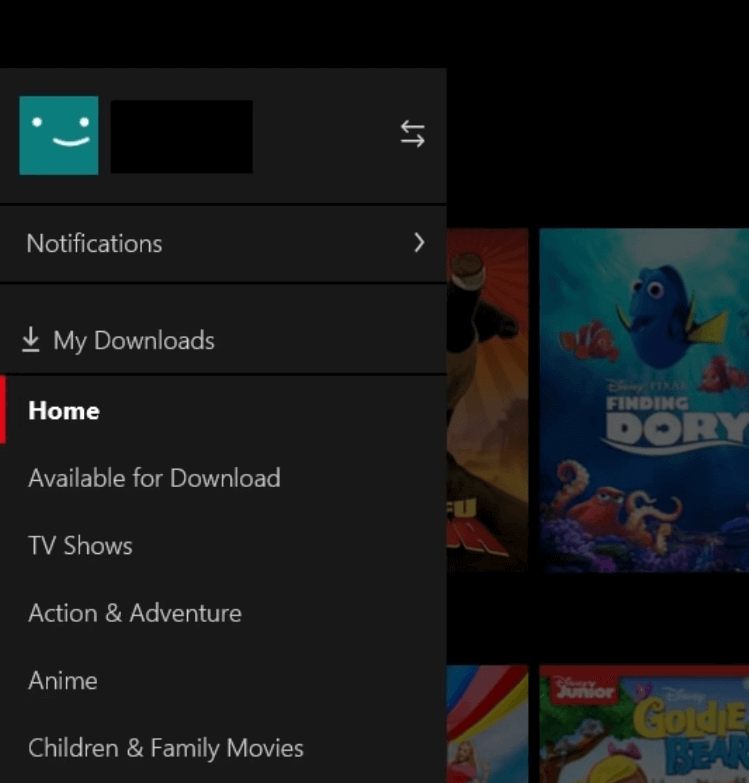
- Wybierz przycisk edycji w prawym górnym rogu aplikacji.
- Wybierz tytuł filmu, dla którego pojawia się błąd U7361-1253-C00D6D79.

- Kliknij Kasować (bin), aby usunąć pobrany tytuł filmu.
- Następnie spróbuj ponownie przesłać tytuł filmu.
Powyższe rozwiązania prawdopodobnie naprawią kod błędu Netflix U7361-1253-C00D6D79 dla większości użytkowników.
Możesz jednak również uzyskać dalsze poprawki od agenta pomocy technicznej Netflix. Aby to zrobić, kliknij Rozpocznij czat na żywo przycisk na Strona Centrum pomocy Netflix.
Często Zadawane Pytania
Netflix może pomyśleć, że jesteś incognito, ponieważ użyłeś wadliwej usługi VPN, aby zmienić swoją lokalizację. Tutaj jest świetna lista opcji oprogramowania Netflix VPN.
Tryb incognito w przeglądarce po prostu nie przechowuje żadnej historii przeglądania w przeglądarce. To jest NIE sposób na ukrycie swojego adresu IP lub bycie niemożliwym do wyśledzenia/niewidocznym online.
Aby wyłączyć tryb incognito w przeglądarce, uruchom ją ponownie.

![Najlepsze pianina cyfrowe Yamaha do kupienia [Poradnik 2021]](/f/f8c25bc350fab7c75395bc0239af4b75.jpg?width=300&height=460)
